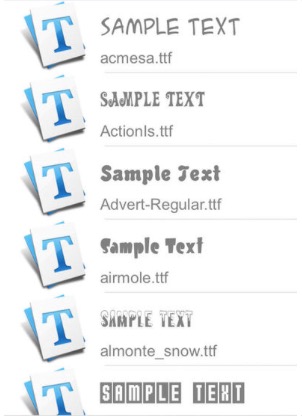ALLFONTS는 프로파일 설치를 통해서 자신의 폰트파일을 아이폰/아이패드에 설치할 수 있는 앱입니다. 아이폰 시스템 폰트는 안되고, 설치된 폰트를 지원하는 각종앱에서 나타나게 됩니다. 문서편집앱,사진에 글자넣는 앱등에서 커스텀 폰트를 쓸 수 있어요.
아이폰 시스템 폰트를 바꿀 수 있는 건 아닙니다. 하지만 폰트파일 프로파일을 설치함으로써 설치된 커스텀폰트를 사용할 수 있는 앱 안에서 해당폰트를 쓸 수 있어요.
커스텀 폰트를 지원하는 앱중 사진앱은 대표적으로 Pixelmator , 그리고 Path On이 있는데 이 둘은 폰트의 전체이름이 나와서 자신이 설치한 폰트를 해당 앱안에서 찾기 수월하다는 장점이 있는데요. Path On은 업데이트가 안된지 꽤되어 Pixelmator에서 종종 사용 합니다.
ALLFONTS를 열어보면 여러가지 폰트가 미리 들어있어서 바로 설치할 수 있긴한데요. 전부 영어폰트이고, 우리가 원하는 건 한글폰트이기 때문에 한글폰트를 직접 설치해 사용해보겠습니다.
폰트파일 설치하는 단계를 요약하자면,
커스텀 폰트파일을 iOS로 전송 -> ALLFONTS에서 열기 -> ALLFONTS에서 iOS 설정앱에 프로파일 설치
이런 순서가 됩니다.
아래에서 스크린샷과 함께 좀더 자세한 사용방법을 보실 수 있습니다.
아이폰 아이패드에 커스텀 폰트 프로파일을 설치할 수 있는 폰트앱, 올폰트! -ALLFONTS (구 InstaFont)
ALLFONTS - Install Any & All New Custom Fonts
가격:$2.19 2월 03일 (15:22 기준)
*앱가격은 언제든 변경될 수 있으니 앱스토어에서 구매 전 꼭 확인하시기 바랍니다.
ALLFONTS (InstaFont) 앱으로 폰트 보내기
폰트파일을 ALLFONTS로 복사하는 3가지 방법을 먼저 살펴볼께요
웹브라우저에서 폰트파일 열기
먼저 자신이 원하는 폰트파일을 컴퓨터에서 받거나 iOS사파리를 통해 검색해보세요.
제경우 배달의 민족 주아체를 찾아봤는데요. 아이폰사파리에서 http://font.woowahan.com/jua/ 이곳 링크를 열어 바로 설치준비를 할 수 있어요.
아래 그림처럼 윈도우용이나 맥용 아무거나 선택하고 바로 ‘ALLFONTS에서 열기’를 선택하거나 , 여기에서 다른게 나올경우 그 아래 ‘기타…’을 눌러서 나오는 공유패널에서 ‘ALLFONTS에 복사’를 찾아 선택하면 ALLFONTS앱이 열리면서 폰트파일이 복사됩니다:
컴퓨터에서 이메일로 보내기
먼저 자신의 Mac이나 컴퓨터에있는 폰트를 아이폰으로 보내야하는데요. 그 폰트파일(.ttf, .otf 파일)을 이메일로 보내두고, 아이폰,아이패드에서 이메일을 열어볼 수 있습니다
다음 그 파일을 다운받아 폰트파일을 꾹 눌러 나오는 창에서 ALLFONTS앱으로 복사를 선택하면 my fonts에 들어가게 됩니다.
iCloud Drive 에서 열기
아이클라우드 드라이브에 폰트파일을 저장해두면 iOS의 iCloud Drive앱에서 폰트파일을 올폰트로 보낼 수 있는데요. 아이클라우드 드라이브앱에서 폰트파일을 선택하고 공유버튼을 눌러 복사할 수 있습니다:
그외 많이들 쓰시는 드랍박스에서는 폰트파일 열기가 예전과는 다르게 지원되지 않는 것같아요.
이렇게 올폰트로 폰트파일을 복사하는 방법을 몇가지 살펴봤고요. 다음엔 올폰트앱에 들어있는 폰트를 아이폰의 설정앱에 프로파일로 설치하는 방법을 살펴볼께요.
아이폰에 폰트 프로파일 설치하기
ALLFONTS앱이 열리면 My Fonts 탭에 자신이 복사해온 폰트파일 목록이 보여요. 이중에 설치하고 싶은 폰트를 선택 후 Install 버튼을 눌러주면 설치과정을 안내 받을 수 있어요.
위 그림에서 볼수 있는 BMJUA_otf 이게 배달의 민족 주아체의 폰트파일 이름인데요. 다른앱에서 사용시에 보통 파일이름으로 나오기때문에 알아두면 찾기 쉬울거예요. 물론 ‘배달의 민족 주아체’ 라고 폰트이름이 나오는 앱도 있어요
아래그림이 그 다음 과정이예요. 설치 > 자신의 아이폰 비밀번호 > 설치 버튼을 눌러 프로파일 설치를 허용해주고 설치해주세요. 거의 모든 폰트파일은 원래 프로파일이 서명되지 않은 채 배포되므로 서명경고는 무시하시면 됩니다.
이제 아래처럼 나오면 설정앱에 프로파일 설치가 완료된 거예요:
혹시 나중에라도 프로파일을 삭제하고 싶다면 자신의 iOS기기의 ‘설정’ 앱에서 프로파일을 찾아 삭제하시면 됩니다.
설치한 폰트 사용 예 – Pixelmator (픽셀메이터)
이제 아이폰,아이패드 프로파일에 폰트가 설치되었기때문에 사용자 폰트를 지원하는 모든 앱에서 사용할 수 있게됩니다. 이 포스팅에서는 강력한 사진편집 앱인 픽셀메이터(Pixelmator)에서 앞서 설치했던 배달의 민족 주아체를 사용해보는 예를 보여드릴께요.
픽셀메이터에서 + 버튼으로 폰트는 아무거나 먼저 지정해서 넣고, 자신이 원하는 글자를 입력하세요. 그런 다음엔 키보드가 내려간 상태로 만들어 다시 방금 입력했던 텍스트 상자를 선택해주세요:
텍스트상자를 선택했다면 이제 폰트를 바꿀 차례예요. 붓모양 아이콘 > 서체를 눌러보면 자신이 설치했던 폰트파일의 이름이 보여요. 위에서 얘기한데로 픽셀메이터는 폰트이름이 아닌 폰트 파일의 이름이 나오네요.
위처럼 BM_JUA_OTF (윈도우폰트는 TTF)를 선택하니 텍스트박스의 폰트가 바뀌었어요! 이처럼 InstaFont 앱을 사용해서 사용자 폰트를 아이폰, 아이패드에 설치하고 다른 앱에서 사용해보세요!
관련글
오늘의 쿠팡 골드박스 할인품목